Inhaltsverzeichnis:
Wichtige Erkenntnisse:
- Optimiere die Zoom-Einstellungen für HD-Aufnahmen: Um die Zoom-Videoqualität zu verbessern, aktiviere die HD-Videoaufnahme (720p oder 1080p), was ein Pro-Konto oder höher erfordert. Stelle sicher, dass Du über ausreichende Bandbreite verfügst, verwende den Vollbildmodus und stelle die Sprecheransicht für optimale Ergebnisse ein.
- Verbessere die Audioqualität: Aktiviere "Ursprünglicher Klang für Musiker" in den Zoom-Einstellungen, um automatische Audioverbesserungen umzugehen, und verwende externe Mikrofone für überlegenen Sound.
- Erstelle die beste Aufnahme-Umgebung: Verbessere Beleuchtung, verwende externe Kameras und Mikrofone und sorge dafür, dass Dein Aufnahmebereich Ablenkungen und Echos für eine bessere Video- und Audioqualität minimiert.
- Riverside als bessere Alternative: Riverside bietet lokale Aufnahmen in bis zu 4K-Auflösung, unkomprimiertes 48kHz Audio und avancierte Funktionen wie separate Audio-Spuren, Producer Mode und automatisierte Geräuschunterdrückung, die die Einschränkungen von Zoom für professionelle Aufnahmen übertreffen
Suchst Du nach einer Möglichkeit, die Qualität Deiner Zoom-Aufnahmen zu verbessern? Zoom ist ein Kommunikationswerkzeug, das von Organisationen und Einzelpersonen verwendet wird, um sich aus der Ferne zu verbinden. Unternehmen und Einzelpersonen nutzen es häufig für Operationen und Content-Erstellung. Obwohl die Plattform praktisch ist, sind die Videoauflösung und die Aufnahmequalität nicht immer großartig.
Es gibt viele Möglichkeiten, Deine Aufnahmen zu verbessern, von der Anpassung Deiner Zoom-Videoqualitätseinstellungen bis hin zur Schaffung der besten Aufnahmeumgebung.
Wir erklären Dir, wie die Zoom-Videoqualität verbessert werden kann, wenn Video- und Audioeinstellungen maximiert werden. Wir geben auch Tipps zur Aufnahme eines Meetings, um die beste Leistung zu erzielen.
Allgemeine Tipps zur Verbesserung der Zoom-Aufnahmequalität
Zoom bietet nur begrenzte Optionen zur Verbesserung der Videoqualität. Du kannst jedoch die Umgebung und die Aufnahmegeräte für die Zoom-Aufnahmequalität verbessern.
Du kannst damit beginnen, das Video unten anzusehen, und dann weiter lesen, um zu erfahren, wie du ein großartiges Aufnahme-Setup zur Verbesserung der Zoom-Videoqualität erstellen kannst.
Maximiere Deine Internetverbindung
Eine gute Zoom-Auflösung erfordert eine starke, stabile Internetverbindung. Du möchtest sicherstellen, dass du so viel Bandbreite wie möglich zur Verfügung hast, bevor du mit deinen Zoom-Aufnahmen beginnst.
Du kannst Deine Internetverbindung auf verschiedene Arten verbessern, um eine bessere Zoom-Auflösung zu erhalten:
- Deaktiviere das WLAN auf anderen Geräten: Begrenze die WLAN-Nutzung in Deinem Netzwerk während eines Zoom-Anrufs. Wenn das WLAN auf anderen Geräten deaktiviert wird, wird Bandbreite freigesetzt, die ein besseres Zoom-Erlebnis bietet.
- Komm näher an deinen Router: Sofern du keine Signalverstärker verwendest, wird das Signal deines Routers schwächer, je weiter du davon entfernt bist.
- Verbinde dich mit einem Ethernet-Kabel: Wenn dein Gerät einen Ethernet-Anschluss hat, kannst du deine Verbindung erheblich verbessern, indem du dich mit einem Ethernet-Kabel über deinen Router verbindest. Kabelgebundene Verbindungen sind viel sicherer als drahtlose Verbindungen und bieten qualitativ bessere Aufnahmen.
- Schließe Hintergrundanwendungen: Viele im Hintergrund laufende Anwendungen könnten deine Bandbreite beanspruchen. Schließe alle Software wie Google Drive, Dropbox oder OneDrive, die während deines Meetings Dateien synchronisieren könnten.
Erstelle das beste Aufnahme-Setup
Eine Möglichkeit, die Qualität deiner Zoom-Aufnahme zu verbessern, ist ein gutes Aufnahme-Setup. Auch wenn die Videoauflösung von Zoom nicht immer zuverlässig ist, können das richtige Equipment und die richtige Aufnahmeumgebung die Qualität Deiner Aufnahme verbessern.
Wir erklären Dir Möglichkeiten, wie Du die Zoom-Aufnahmequalität außerhalb der Plattform verbessern kannst.
Beleuchtung
Deine Beleuchtung kann entscheidend für ein Video sein. Egal, ob Du mit natürlichem Licht arbeitest oder Beleuchtungsausrüstung hast, Du musst verstehen, wie Du Deinen Körper und die Kamera richtig positionierst.
Stelle sicher, dass Deine Lichtquelle vor Dir und nicht hinter Dir ist. Deine Webcam wird sich automatisch auf die hellste Lichtquelle einstellen; wenn diese von hinten kommt, wirst Du in Deiner Aufnahme nicht scharf zu sehen sein.
Kamera
Integrierte Webcams sind praktisch und einfach zu bedienen, produzieren jedoch nicht immer die beste Qualität. Wenn Du planst, viel auf Zoom aufzunehmen, möchtest Du vielleicht in eine externe Kamera investieren.
Externe Kameras haben bessere Objektive und bieten erweiterte Funktionen zur Verbesserung der Videoqualität. Viele erschwingliche Optionen können einfach direkt an Deinen Desktop oder Laptop angeschlossen werden.
Mikrofon
Ein externes Mikrofon wird die Klangqualität Deiner Aufnahmen erheblich verbessern. Die Mikrofone in Desktop- und Laptopgeräten haben oft keine Funktion, die externe Mikros haben, um Geräusche zu vermeiden und den Ton zu verbessern .
Mit der richtigen Platzierung kann ein externes Mikrofon kristallklaren Klang erzeugen, den Du nur mit dem integrierten Mikrofon Deines Geräts nicht erreichen kannst.
Standort
Stelle sicher, dass Du in einem Ort aufnimmst, wo es keine visuellen oder akustischen Ablenkungen während Deiner Zoom-Aufnahme gibt. Richte Deinen Aufnahmeraum mit Teppichen oder anderen weichen Oberflächen wie Sofas und Stühlen ein, um Echo und Nachhall in Deinem Audio zu reduzieren.
Stelle sicher, dass Du den Fenstern zugewandt bist, anstatt sie hinter Dir zu haben. Wähle einen Raum, in dem keine anderen Personen während Deiner Aufnahme hin- und herlaufen, um Ablenkungen und Unterbrechungen zu minimieren.
Positioniere Deine Kamera richtig
Das mag offensichtlich erscheinen, aber oft leidet die Videoqualität, weil die Person, die aufnimmt, die Kamera nicht korrekt positioniert hat. Die Position der Kamera kann das Licht beeinflussen, und deine Aufnahme sieht insgesamt besser aus, wenn Du im Rahmen zentriert bist.
Um die beste Videoqualität zu erzielen, stelle sicher, dass die Webcam Deines Laptops auf Augenhöhe ist. Du kannst dies mit einem Laptop-Ständer oder sogar mit großen Büchern tun. Vor der Aufnahme kontrolliere, dass Du im Rahmen zentriert bist. Während dem Anruf oder Meeting, halte häufigen Blickkontakt mit der Kamera.
So erhöhst Du die Qualität eines Zoom-Meetings: 4 Wege
Um die gesamte Zoom-Aufnahmequalität zu verbessern, kannst Du die richtigen Einstellungen im Programm auswählen und zusätzliche Software verwenden.
Wir beschreiben, wie Du HD-Videoaufnahmen aktivierst, den Ton optimierst, die besten Aufnahme-Einstellungen wählst und Software zur Bildschirmaufnahme erkundest.
1. HD-Aufnahme auf Zoom aktivieren
Zoom kann in HD (720p oder 1080p) aufzeichnen, Du musst aber zuerst einige Bedingungen erfüllen.
Kaufe ein kostenpflichtiges Konto
Standard-HD (720p) und Full HD (1080p) sind nur für Pro-, Business-, Bildungs- oder Unternehmenskonten verfügbar. Der standardmäßige Aufnahmeformat in Zoom für kostenlose Konten ist SD (240p, 360p und 480p).
Stelle sicher, dass Du genug Bandbreite hast
Zoom passt die Videoauflösung automatisch an die Stärke Deiner Internetverbindung an. Wenn Deine Verbindung nicht gut ist, wird die Qualität Deines Videos verringert.
Die Mindestbandbreitenanforderungen für die Aufnahme in HD sind die folgenden:
- Standard HD (720p): 1,2 Mbps/1,2 Mbps U/D (1-zu-1-Anrufe) oder 2,6 Mbps/1,8 Mbps U/D (Gruppenanrufe)
- Full HD (1080p): 3,0 Mbps (empfangen) oder 3,8 Mbps (senden).
Wechsle in den Vollbild- und Sprecher-Modus
Zoom zeichnet in HD auf, wenn das Besprechungsfenster im Vollbildmodus und mindestens ein Teilnehmer (einschließlich Dir) im Vollbildmodus ist.
Du musst Dein Meeting auch im Sprecheransicht-Modus ausführen. Das bedeutet, dass die Person, die gerade spricht, im großen Video-Fenster gezeigt wird, während die anderen oben kleiner angezeigt werden.
Um die Sprecheransicht zu aktivieren, folge diesen Schritten:
- Öffne den Zoom Desktop-Client.
- Nimm an einem Meeting teil oder starte eines.
- Klicke auf Ansicht oben im Desktop-Client.
- Stelle sicher, dass das Layout Sprecher ausgewählt ist.
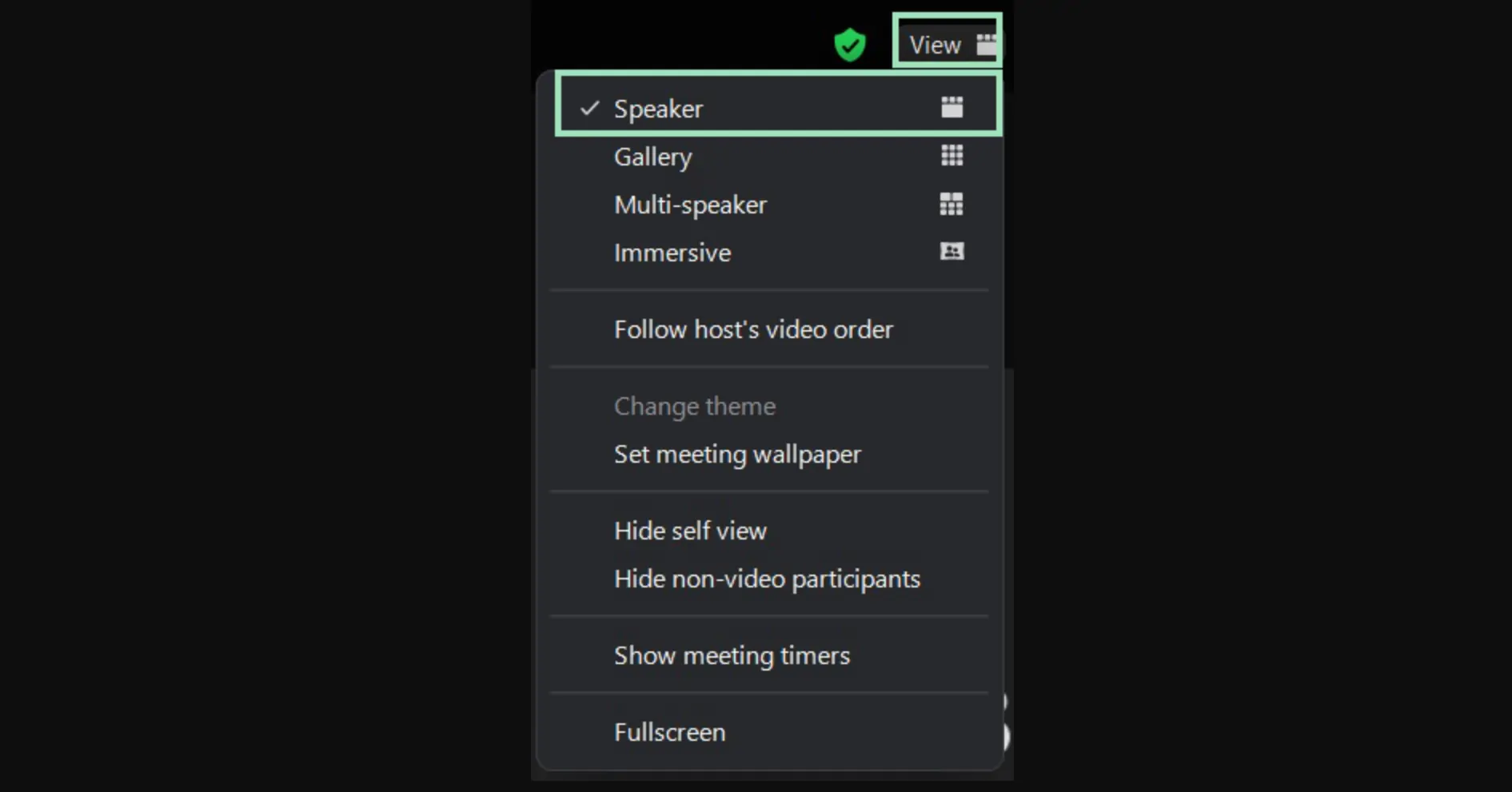
Beachte, dass nur der Sprecher in HD- oder Full HD-Qualität aufgezeichnet wird, obwohl Du anfordern kannst, dass qualitativ hochwertige Feeds für Teilnehmende aktiviert werden, wenn große Veranstaltungen und Webinare gestreamt werden.
Stelle die Zoom-Videoauflösung auf HD ein
Du musst ein paar Schritte unternehmen, um die HD-Aufnahme in Zoom zu aktivieren.
Um die Standard-HD-Auflösung (720p) zu aktivieren, folge diesen Schritten:
- Öffne den Zoom Desktop-Client.
- Klicke auf Dein Profilbild.
- Wähle Einstellungen aus der Dropdown-Liste.
- Klicke auf den Video-Tab in der Navigationsleiste links auf dem Bildschirm.
- Klicke auf HD, um HD-Video zu aktivieren.
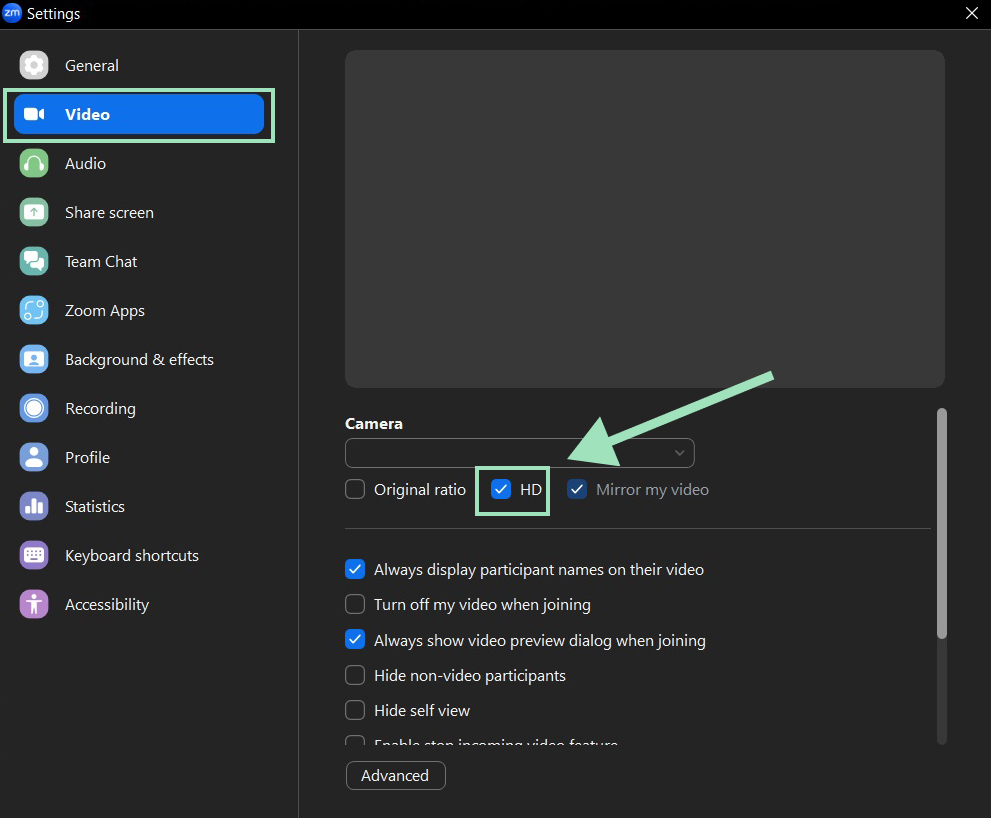
Um die Full HD-Auflösung (1080p) zu aktivieren, folge diesen Schritten:
- Melde Dich im Zoom Webportal an.
- Klicke auf Einstellungen in der Navigationsleiste links auf dem Bildschirm.
- Klicke auf den Meeting-Tab.
- Gehe zu In Meeting (Erweitert).
- Klicke auf die Meeting-HD-Videoqualität, um HD zu aktivieren.
- Wähle die Option Full HD (1080p) aus (falls verfügbar).
- Klicke auf Speichern.
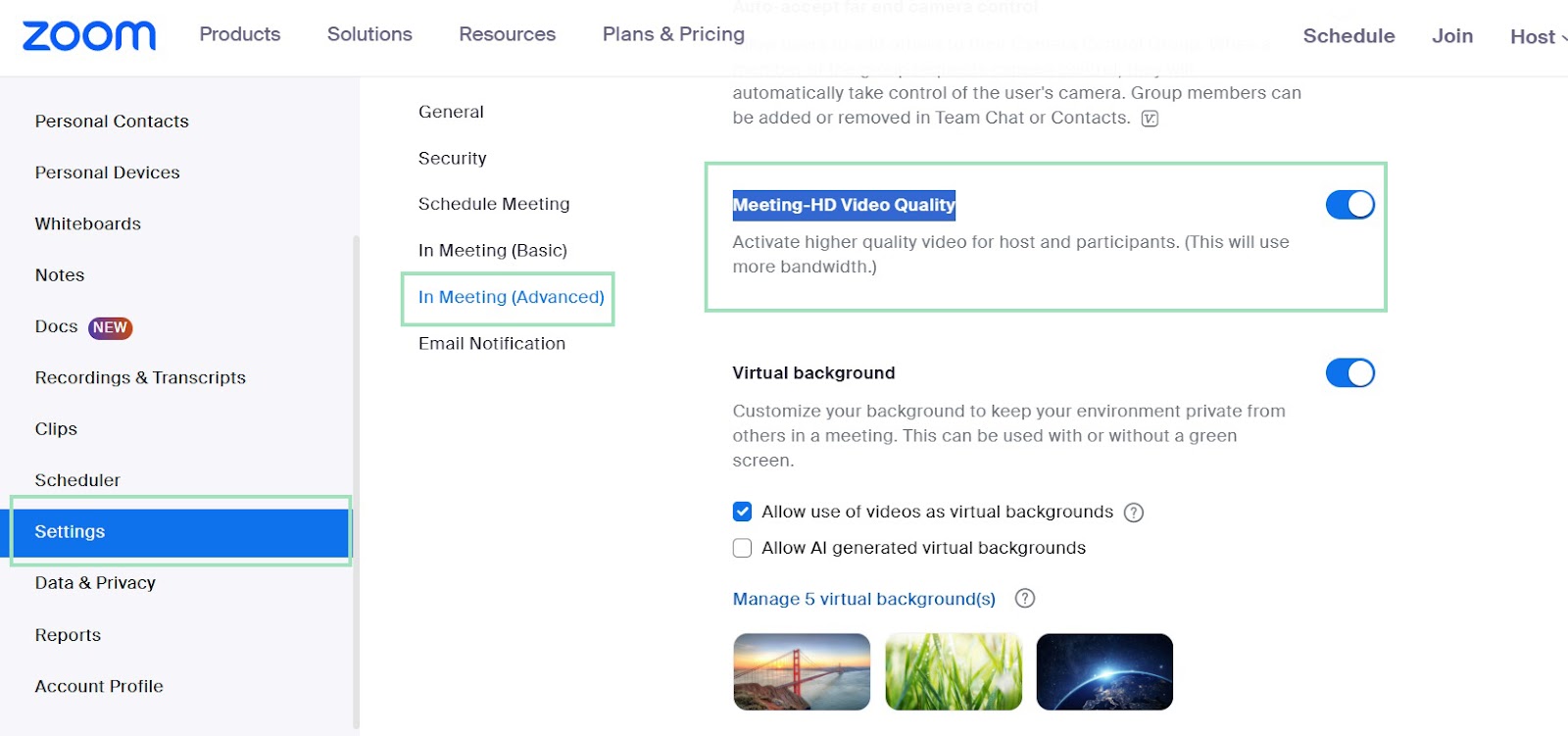
2. Originalaufnahme aktivieren
Zoom hat integrierte Funktionen zur Echokompensation und Audioverbesserung. Allerdings haben viele externe Mikrofone bessere Audiofunktionen und produzieren besseren Sound für Zoom-Aufnahmen.
Du kannst Meetings mit Originalton führen und aufzeichnen, sobald Du „Originalton für Musiker“ in Deinen Einstellungen aktivierst.
Befolge diese Anweisungen, um die In-Meeting-Option zur Aufzeichnung des Originaltons zu aktivieren:
- Öffne den Zoom Desktop-Client.
- Klicke auf Dein Profilbild.
- Wähle Einstellungen aus der Dropdown-Liste.
- Wähle Audio im Navigationsbereich.
- Unter Audio-Profil, finde „Originalton für Musiker“ und aktiviere das Kontrollkästchen für High-Fidelity Musikmodus und deaktiviere das Kontrollkästchen für Echounterdrückung und Stereo-Audio.
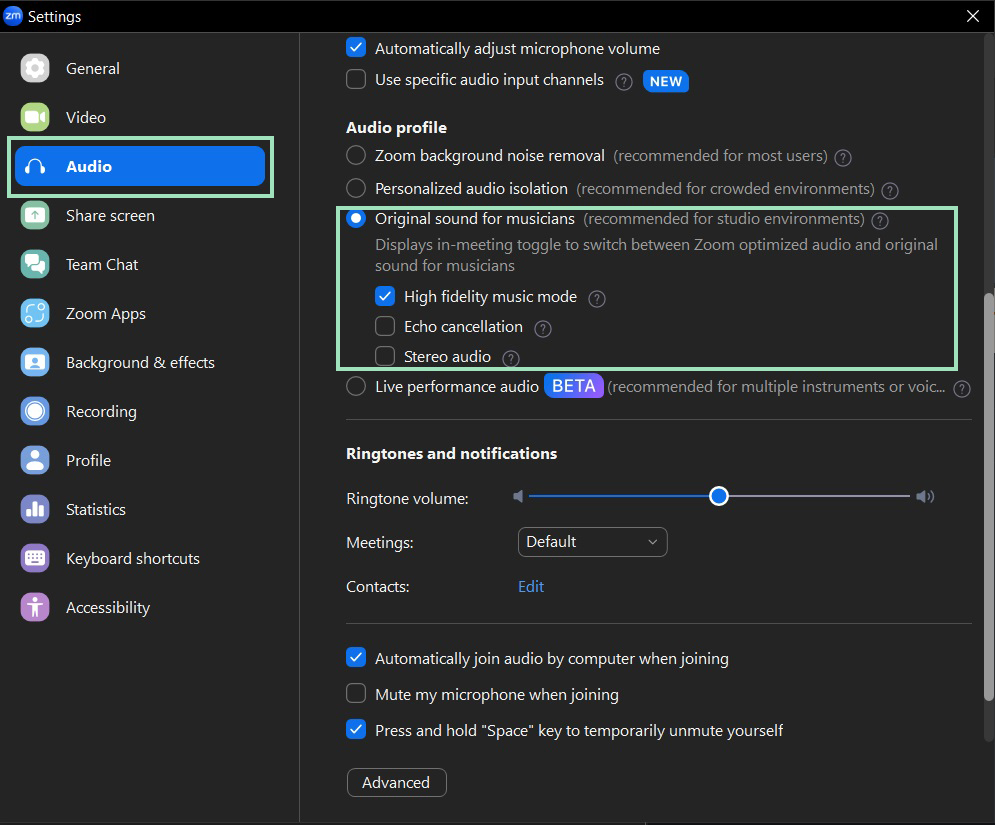
Sobald Du die In-Meeting-Option aktiviert hast, kannst Du den Originalton aktivieren, indem Du diese Schritte befolgst:
- Öffne den Zoom Desktop-Client.
- Nimm an einem Meeting teil oder starte eines.
- Klicke auf „Originalton für Musiker“ oben im Desktop-Client.
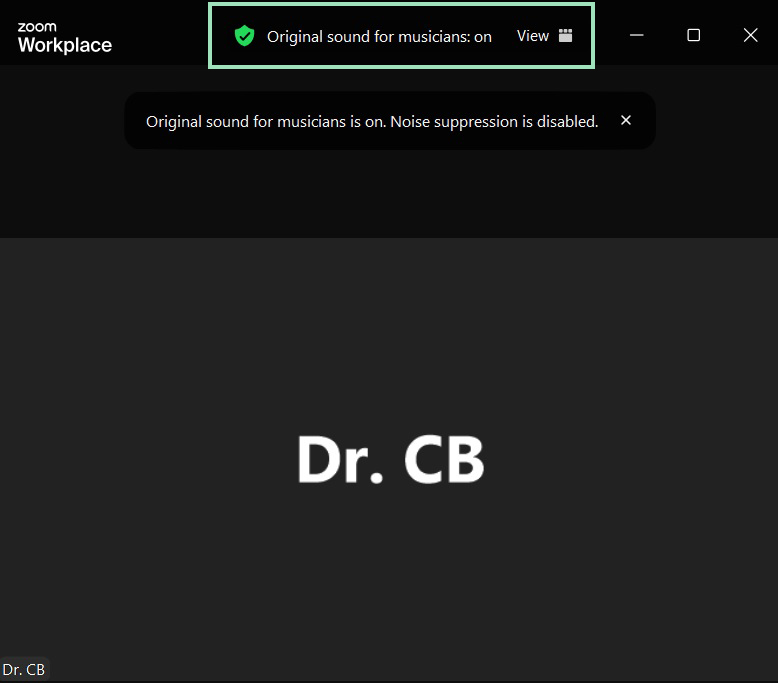
Mehr erfahren: Wie Du die Audioqualität in Zoom mit 7 einfachen Tipps verbessern kannst
3. Videoeinstellungen anpassen
Die Aktivierung von HD-Video kann Deine Zoom-Aufnahmequalität verbessern, aber es gibt einige weitere Optimierungen, die Du für Video durchführen kannst:
Aktiviere die Originalformat-Aufnahme
Das 16:9-Seitenverhältnis ist allgemein der Standard für Landschaftsaufnahmen und wird auch leichter zu bearbeiten sein.
Um im originalen 16:9-Seitenverhältnis aufzunehmen, folge diesen Schritten:
- Öffne den Zoom Desktop-Client.
- Klicke auf Dein Profilbild.
- Wähle Einstellungen aus der Dropdown-Liste.
- Klicke auf den Video-Tab in der Navigationsleiste links auf dem Bildschirm.
- Klicke auf Originalformat, um im 16:9 aufzunehmen.
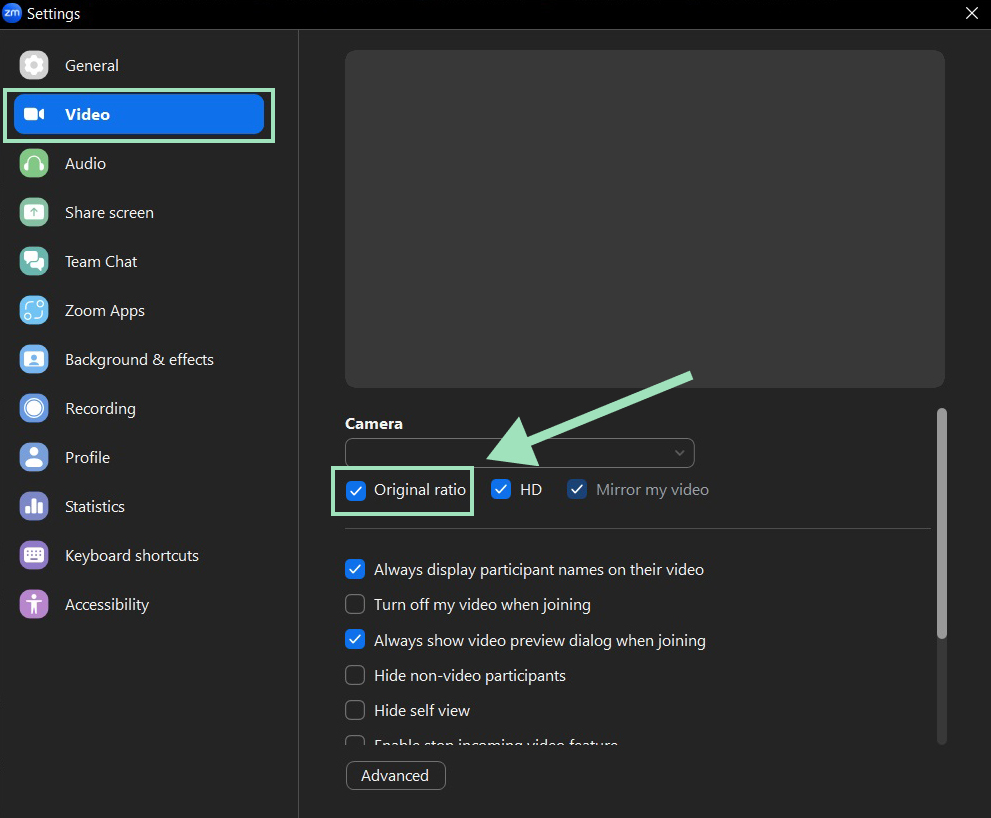
Mit einer externen Kamera aufnehmen
Unter Deinen Video-Zoom-Einstellungen kannst Du auswählen, welche Kamera für die Aufnahme verwendet werden soll. Wir empfehlen die Verwendung einer externen Kamera, die eine deutlich bessere Qualität als die eingebaute Kamera eines PCs aufnimmt.
Passe Deine Beleuchtung nach Bedarf an
Zoom bietet die Option „An schwache Beleuchtung anpassen“, die helfen kann, wenn Du in einem schlecht beleuchteten Raum bist. Allerdings empfehlen wir, ungefilterte Videos aufzunehmen.
Du kannst Deine Beleuchtung mit einem Beleuchtungsset anpassen oder sicherstellen, dass Du in der Nähe von natürlichem Licht bist.
Um die Option „An schwache Beleuchtung anpassen“ zu aktivieren, folge diesen Schritten:
- Öffne den Zoom Desktop-Client.
- Klicke auf Dein Profilbild.
- Wähle Einstellungen aus der Dropdown-Liste.
- Klicke auf den Hintergrund u. Effekte-Tab in der Navigationsleiste links auf dem Bildschirm.
- Klicke auf „An schwache Beleuchtung anpassen“, um die Lichtanpassung zu aktivieren. Du kannst auch wählen, ob Zoom die Helligkeit für Dich regeln soll (Automatisch) oder ob Du sie manuell erhöhen möchtest (Manuell).
- Wenn Dein Video immer noch verschwommen ist, weil die Beleuchtung nicht perfekt ist, kannst Du versuchen, das Feld „Mein Erscheinungsbild retuschieren“ abzuwählen und die Option „Portrait-Beleuchtung“ zu aktivieren.
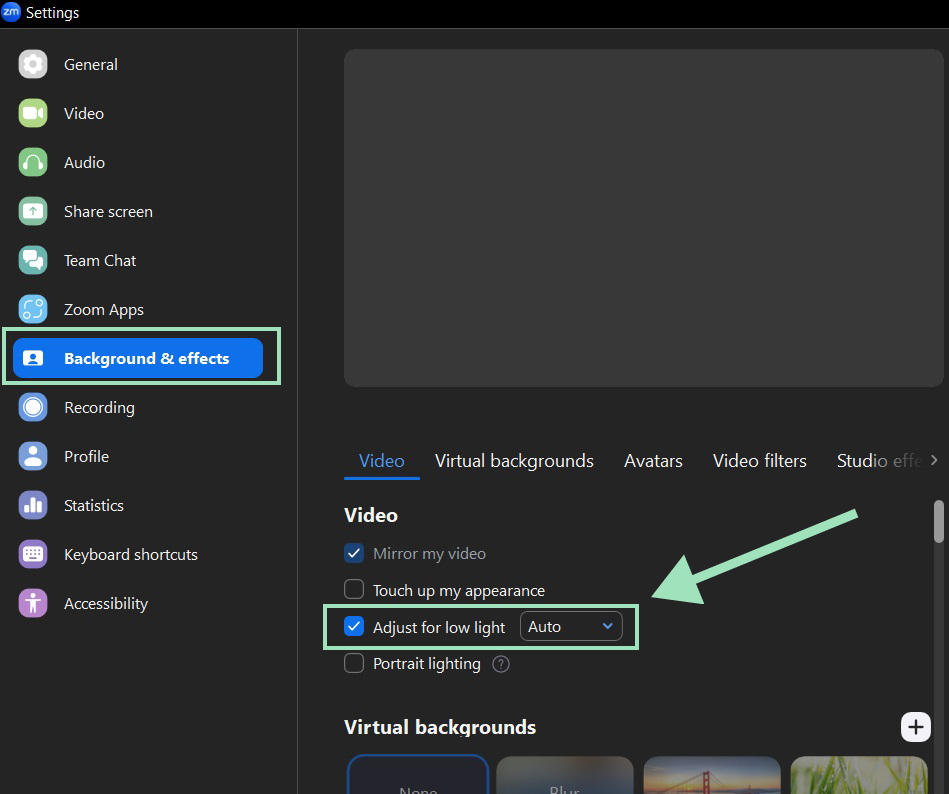
Virtuelle Hintergründe deaktivieren
Die Verwendung von virtuellen Hintergründen ohne Greenscreen ist ressourcenintensiv und kann einen Großteil Deiner CPU-Leistung verbrauchen.
In den meisten Fällen wird Dein Video auf 720p begrenzt, aber wenn Dein Computer nicht leistungsfähig genug ist, kann die Qualität Deiner Aufnahme sogar auf 360p sinken.
4. Bildschirmaufnahme-Software verwenden
Bildschirmaufnahme-Software ist eine großartige Wahl zur Verbesserung der Qualität Deiner Zoom-Aufnahmen. Programme wie OBS ermöglichen es Dir, Deinen Bildschirm aufzunehmen und Audio und Video für eine bessere Aufnahmequalität zu verbessern.
Wenn Du planst, Bildschirmaufnahme-Software zu verwenden, um die Qualität Deiner Zoom-Aufnahmen zu verbessern, stelle sicher, dass alle Funktionen eingeschlossen sind.
Achte beim Einkaufen von Bildschirmaufnahme-Software auf folgende Funktionen:
- Lokalisierte Aufnahme: Die Aufnahme direkt auf Dein Gerät stellt sicher, dass die Video- oder Audioqualität Deiner Aufnahme nicht aufgrund einer schlechten Internetverbindung verringert wird.
- Separate Aufnahme für Audio und Video: Die separate Aufnahme von Video und Audio produziert eine bessere Qualität und Bearbeiten wird leichter.
- Integrierte Bearbeitungsfunktionen: Stelle sicher, dass Du ein Programm auswählst, das Dir erlaubt, Video und Bearbeitung an einem einzigen Ort aufzunehmen. Sieh Dir die enthaltenen Bearbeitungsfunktionen an, um zu sehen, ob das Programm alles hat, was Du brauchst, um Deine Videos zu bearbeiten.
- Automatisierte Bearbeitungsfunktionen: Einige Programme bieten automatisierte Funktionen, die den Bearbeitungsprozess optimieren. Wenn Du nicht viel Erfahrung mit der Bearbeitung hast oder einfach keine Zeit hast, Deine Aufnahmen zu bearbeiten, übernehmen diese Funktionen die ganze schwere Arbeit für Dich
Eine großartige Zoom-Alternative: Riverside
Zoom erlaubt Computer- oder Cloud-Aufzeichnung, aber diese Terminologie kann etwas verwirrend sein, lass uns die Dinge klären.
Cloud-Aufnahmen bedeutet einfach, dass Zoom Deine Aufnahmen über das Internet erfasst und dann online speichert. Dazu benötigst Du ein kostenpflichtiges Konto.
Im Gegensatz dazu bedeutet Computeraufnahme, dass Zoom Deine Aufnahmen, freigegebenen Inhalte und nur Audio-Dateien lokal auf Deinem Gerät speichert. Dies ist die Standardoption für sowohl kostenlose als auch bezahlte Abonnenten.
Zoom erlaubt keine lokale Aufnahme, wenn Dein Gerät alle Video- oder Audiodaten direkt während der Aufnahme ohne Internetverbindung erfasst. Das schützt Deine Dateien vor fehlerhaften Internetverbindungen, die die Gesamtqualität der Aufnahme verringern können.
Es ist wichtig zu erwähnen, dass die Computeraufnahmen von Zoom nicht dasselbe sind wie lokale Aufnahmen.
Zoom speichert Deine Dateien nur lokal auf Deinem Gerät; alle Aufnahmen bleiben online. Das bedeutet, dass Deine Aufnahmen weiterhin anfällig für die Stabilität und Bandbreite Deiner Verbindung sind, was potenziell zu einer niedrigeren Auflösung oder ruckelndem Video führen kann.
Lokale Aufnahmen haben immer eine bessere Qualität als Cloud-Aufnahmen und Computeraufnahmen, da sie nicht von der Stärke oder Stabilität Deiner Internetverbindung abhängen.
Es gibt verschiedene Optionen für die lokale Aufnahme, aber probiere Riverside, eine Zoom-Alternative, die qualitativ hochwertige lokale Aufnahmen ohne Einschränkungen für die besten Ergebnisse bereitstellt.
Alle Teilnehmer an einem Anruf oder Meeting werden lokal in Riverside in bis zu 4K-Auflösung aufgenommen, und der Ton wird als unkomprimierte 48kHz WAV-Datei erfasst. So musst Du Dir keine Sorgen um die Qualität Deiner Aufnahme machen, die durch eine schlechte Internetverbindung beeinträchtigt wird.
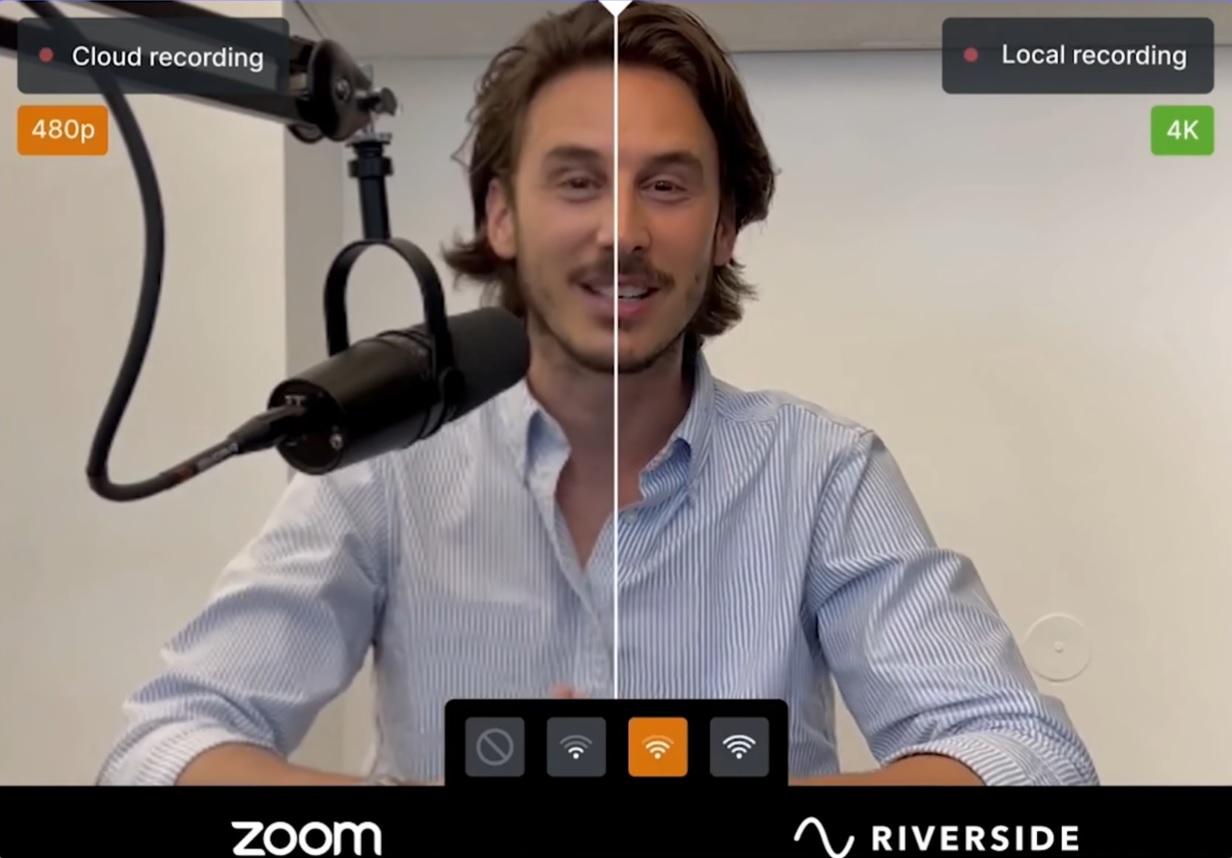
„Riverside ist viel besser als Zoom für die Aufnahme von Interviews.“ - Seth Godin, Autor, Unternehmer und Marketing-Leader.
Riverside bietet viele weitere leistungsstarke Funktionen, um Dir bei der Produktion hochwertiger Aufnahmen zu helfen:
- Separate Audio- und Video-Tracks für jeden Teilnehmenden.
- Studioqualität Aufnahmen mit bis zu 4K Video und 48kHz.
- Producer Mode, um jemand einzuladen, die Aufnahme-Einstellungen anzupassen.
- Mobile App verfügbar, um unterwegs auf jedem iOS- oder Android-Gerät aufzunehmen.
- Automatisierte KI-Transkriptionen in über 100 Sprachen verfügbar.
- Textbasierte Bearbeitung, sodass das Schneiden Deines Videos so einfach ist wie das Löschen von Text aus einem Transkript.
- Automatisierte Hintergrundgeräuschbeseitigung, Audio-Normalisierung und andere KI-Audioverbesserungen.
- Präsentationsrekorder, der Deine Folien lokal aufnimmt.
- Aufnahme für bis zu 10 Meeting-Teilnehmende.
- Hochwertige Bildschirmaufnahme in Full HD (1080p).
Erfahre mehr oder starte die Aufnahme von hochwertigen Videos nahtlos!
FAQs zur Verbesserung der Zoom-Auflösungsaufnahme
Hast Du noch Fragen, zur Verbesserung der Videoqualität auf Zoom? Lies hier die Antworten auf die häufig gestellte Fragen.
Nimmt Zoom in hoher Qualität auf?
Die HD-Aufnahme ist mit Zoom möglich, aber die Videoqualität wird durch die Stärke Deiner Internetverbindung bestimmt. Wenn Du in HD statt in SD aufnehmen möchtest, musst Du eine starke Internetverbindung haben und sicherstellen, dass Du HD-Video auf der Plattform aktiviert hast. Wir erklären Dir, wie Du HD-Video aktivieren kannst.
In welcher Auflösung nimmt Zoom auf?
Zoom kann in 360p, 720p und 1080p aufnehmen. Wenn Du mehr als zwei Personen aufnimmst, wird Deine Aufnahme in 360p erfolgen, es sei denn, Du hast ein bezahltes Konto mit Gruppen-HD. Gruppen-HD ermöglicht die Aufnahme von drei oder mehr Personen in 720p (oder 1080p für die Übertragung von großformatiger Veranstaltungen). Du kannst ein Gespräch oder Meeting mit zwei Teilnehmenden in 720p aufnehmen. Sei Dir bewusst, dass die HD-Aufnahme auf Zoom verfügbar ist, die Plattform jedoch die Videoauflösung automatisch an die Stärke Deiner Internetverbindung anpasst. Wenn Deine Verbindung nicht gut ist, wird die Qualität Deines Videos verringert.
Zoom-Aufnahmequalität lokal vs. Cloud: Was ist der Unterschied?
Die Terminologie von Zoom kann verwirrend sein, also lass uns die Dinge klären. Cloud-Aufnahmen bedeuten einfach, dass Zoom Deine Aufnahmen über das Internet erfasst und dann online speichert. Dazu benötigst Du ein kostenpflichtiges Konto.
Jetzt wird es mit der lokalen Aufnahme von Zoom verwirrend. Die lokale Aufnahme bezieht sich im Allgemeinen auf jedes Video oder Audio, das dein Gerät direkt ohne Internetverbindung erfasst. Das schützt Deine Dateien vor fehlerhafter Internetverbindung, die die Gesamtqualität der Aufnahme verringern kann. Es ist wichtig zu erwähnen, dass Zooms lokale Aufnahmen technisch nicht so sind.
Zoom speichert Deine Dateien nur lokal auf Deinem Gerät; alle Aufnahmen bleiben online. Das bedeutet, dass Deine Aufnahmen weiterhin anfällig für Deine Verbindung sind, und dies könnte zu einer niedrigeren Auflösung oder ruckelndem Video führen.
Warum ist meine Zoom-Videoqualität so schlecht?
Zoom hat begrenzte HD-Aufnahmefähigkeiten und ist auf eine stabile Verbindung zum Internet angewiesen.
Die Plattform passt Deine Videoqualität basierend auf Deiner Verbindung an. Auch wenn Du HD-Aufnahme aktiviert hast, erhältst Du keine HD-Qualität bei einer schlechten Verbindung. Unser obiger Artikel schlägt einige Wege vor, um diese Einschränkung zu umgehen.
Unterstützt Zoom die 1080p-Auflösung für Aufnahmen?
Zoom unterstützt nur die 1080p-Auflösung für Enterprise- oder Business-Konten und nur für den aktiven Sprecher. Teilnehmende können nur die Aktivierung von Full HD-Feeds anfordern, wenn sie Großveranstaltungen und Webinare streamen.
Kann Zoom ein 4K-Video verarbeiten?
Zoom unterstützt derzeit kein 4K-Video. Die höchstmögliche Zoom-Auflösung, die Du auf der Plattform erreichen kannst, ist 1080p.
Was ist der beste Weg, um die Zoom-Aufnahmeauflösung zu verbessern?
Du kannst die Zoom-Auflösung verbessern, indem Du HD-Video aktivierst und Deine Internetverbindung optimierst. Der Artikel oben gibt Anweisungen zur Anpassung der Zoom-Videoeinstellungen und Tipps zur Verbesserung Deiner Internetverbindung während der Aufnahme.





















